Guía de configuración de correo corporativo
Configurar el correo corporativo facilita la gestión del mismo a nivel organizacional, permitiendo un buen manejo por parte de los empleados y directivos.
Crear una cuenta de correo corporativo
Pasos para crear una cuenta de correo corporativo
- Paso 1: El paso uno es ingresar al cPanel del prestador del servicio
- Paso 2: Seleccionar la opción cuentas de correo corporativo
- Paso 3: Seguir los pasos que se generan en automático y crear la cuenta
- Paso 4: Añadir todos los datos que se soliciten
- Paso 5: Dar clic en crear la cuenta y listo
Requisitos para crear una cuenta de correo corporativo
- Tener un dominio para añadir el nombre al correo
- Contar con un hosting pago que pueda hospedar el dominio
- Escoger un proveedor de servicios de correo
- Luego hacer la configuración de la cuenta
- Configurar los servicios que se deseen tener en el correo
Herramientas necesarias para crear una cuenta de correo corporativo
- Plataformas para crear páginas web como WordPress, Wix, Godaddy
- Prestadores de servicios de dominio como Hostinger, Godaddy, Sered, Don Dominio, NameCheap, entre otros.
- Proveedores de servicio de correo electrónico, como ProtonMail, HubSpot, icloud Mail, Zoho Mail, Bluehost, entre otros.
- Algunos servicios de correo se pueden configurar con herramientas como Sortd, la cual se basa en organizar los correos electrónicos en forma de tarea.
- Inbox pause, la cual detiene la recepción de mensajes para verlos luego y poder concentrarse en nuevas tareas. Unroll.me, es una plataforma que facilita la administración de la bandeja de entrada. Por otra parte también se encuentra Spark, la cual es una herramienta multitarea y permite organizar los correos en diferentes categorías.
Políticas de uso para la creación de una cuenta de correo corporativo
- Se debe hacer un uso correcto del correo electrónico.
- No se debe usar el correo electrónico para delinquir o extorsión.
- El uso de direcciones de correo electrónico debe llevarse a cabo con responsabilidad.
- Se prohíbe rotundamente el uso de direcciones de correo electrónico para fines distintos a los usos comerciales que brinda la empresa.
- La empresa que se encarga de prestar el servicio de correo electrónico, puede supervisar los mensajes entrantes y salientes.
- Se prohíbe el envío de información confidencial sensible o de dudosa procedencia.
- Se prohíbe el uso y envío de información sin valores o que deseen persuadir a un mal proceder.
Configuración inicial de la cuenta de correo corporativo
Lo primero para configurar la cuenta es lo siguiente:
- Ir a la sección de Ajustes
- Luego Usuarios y cuentas
- Añadir la dirección de correo electrónico y la contraseña a usar
- Luego seleccionar el tipo de cuenta a configurar
- Luego añadir el nombre de usuario
- Luego configurar el servidor
- Sincronizar el correo desde el ajuste de cuentas
- Añadir el nombre para hacer la sincronización y listo.
Configurar redirecciones de correo

Paso a paso para configurar redirecciones en Outlook
- Paso 1: Lo primero es dirigirse a la sección que aparece en el menú “Inicio” Luego clicar en la opción “Reglas”
- Paso 2: Luego seleccionar la opción administrar reglas y alertas.
- Paso 3: De allí aparece una opción llamada reglas de correo electrónico, se selecciona y se le da clic en nueva regla.
- Paso 4: Una vez se le da clic en nueva regla se abre el asistente de reglas y se selecciona mover a una carpeta los mensajes de una persona y posterior se selecciona aplicar regla a los mensajes que reciba y se le da clic en siguiente.
- Paso 5: Luego se selecciona los mensajes que se desea redireccionar y las condiciones que tenga, en caso de no tener condición como marcadores de importante, urgente o destacado, no se selecciona.
- Paso 6: Luego se debe definir una acción, por ejemplo persona o grupo público.
- Paso 7: Luego especificar el tipo de persona o grupo público al que llegan o se redirigirán los mensajes entrantes.
- Paso 8: Luego se le otorga un nombre a la nueva regla y se especifica cuáles son los mensajes que se van a redireccionar
- Paso 9: Al finalizar la nueva regla queda registrada en el botón W “Reglas y alertas”
Guía para configurar redirecciones en Gmail
- Ir al apartado de configuración
- Luego seleccionar la opción reenvío y correo POP/MAP
- Luego se añade una dirección de correo electrónico y se le da clic en siguiente
- Una vez este paso se abre una ventana para confirmar la dirección de correo y se le da clic en continuar
- Al hacer este paso llega un mensaje en la dirección de correo agregada por lo que se debe confirmar. Una vez que se confirme se acepta la configuración del correo.
- Dado ese paso se crea un enlace entre los dos proveedores de correo. Se debe volver a configuración para actualizar la interfaz del correo. Una vez en configuración se le da clic en la opción “Reenvío y configuración POP/IMAPˮ.
- Luego se selecciona reenvío y se le da clic en la opción “Reenviar una copia del correo entrante” a la par que se añade o selecciona el correo.
- Luego se define las condiciones del reenvío como archivar la copia del mensaje automáticamente, eliminar la copia luego del reenvío, conservar una copia del mensaje. Marcar como leído el mensaje y conservarlo. Etc.
- Una vez hecho todos los cambios se debe proceder a dar clic en guardar cambios.
Configuración avanzada de redirecciones en correo corporativo
- Lo primero es entrar al cPanel del hosting y crear un redireccionamiento
- Una vez en el cPanel se le debe dar clic a la opción “reenviadores”
- Luego se le da clic a la opción “Añadir reenvío”
- Luego aparece la opción “Dirección de reenvío” y se debe proceder a añadir el o los correos que se desea redireccionar manualmente.
- Luego se le da clic en la opción “Reenviar a la dirección de correo electrónico” se añade la dirección a la cual los mensajes entrantes o seleccionados se enviarán.
- Y de esta manera se configura las redirecciones del correo corporativo.
Implementar firma de correo corporativo
Pasos para implementar firma de correo en Outlook
- Paso 1: Dirigirse a la opción “Vista” y seleccionar “Configuración de la vita”
- Paso 2: Luego seleccionar “Cuenta” y posterior “Firma”
- Paso 3: Luego seleccionar la opción “Nueva Firma” y añadir un nombre.
- Paso 4: Debajo del nombre añadir la firma y luego añadir el color, la tipografía y el estilo deseado
- Paso 5: Seleccionar “Guardar” para hacer los cambios
- Paso 6: Luego dirigirse a la opción “Seleccionar firmas predeterminadas” añadir la firma y elegir los mensajes donde se desea aplicar.
- Paso 7: Luego seleccionar “Guardar” y listo
Tutorial para crear firma de correo en Gmail
Crear una firma de Gmail es muy sencillo solo se debe realizar lo siguiente:
- Lo primero es abrir el correo
- Luego dirigirse a la opción de “Menú”
- Luego ir a la opción de “Configuración”
- Luego escoger la cuenta de Google donde se desea añadir la firma
- Luego presionar firma para dispositivos móviles
- Luego añadir el texto de la firma previamente creada
- Y por último dale a la opción “Aceptar”
Importancia de la firma de correo en la identidad corporativa
La firma del correo corporativo representa una pieza vital del mismo ayudando a facilitar la búsqueda de los correos. Y también a transmitir la presencia de la marca y el reconocimiento de la misma.
Una firma de correo electrónico es lo que certifica que el correo es enviado por una institución profesional y segura. Certificando el envío de un mensaje real, serio y transparente.
Herramientas para diseñar una firma de correo profesional
- HoneyBook: Es un generador de firma gratuito y se ubica en una de las mejores posiciones, permitiendo crear firmas de estilo profesional para correos corporativos.
- SingMyEmails: Es una aplicación multitarea, permite crear firmas para correos electrónicos. Pero también enlaces, citas, aplicaciones móviles, pancartas, insignias y calendarios.
- FreelancingGig : Es un generador de firmas gratuito, que permite crearlas con un estilo tradicional y muy marcado. Además de las firmas, esta herramienta permite crear citas personalizadas, políticas de empresa e iconos sociales.
- MySingMail: Es una poderosa herramienta para crear firmas y se ubica como una de las mejores. Ya que permite crear firmas ofreciendo cinco plantillas las cuales se pueden personalizar y adaptarse al correo corporativo.
- HubSpot: HubSpot es una potente herramienta de marketing digital, la cual también ofrece un generador de firmas de correo gratuito. Es fácil de usar y cuenta con 6 plantillas, las cuales se pueden personalizar cambiando la tipografía, el color y la fuente. Con esta herramienta no es necesario iniciar sesión o crear un usuario, simplemente se entra al generador de firmas y se procede a generarla.
- My Signature: Es una de las mejores herramientas para generar una firma de correo, ya que cuenta con 11 plantillas para diferentes perfiles empresariales. Además, la herramienta está enfocada en ayudar a profesionales independientes, freelancers, y pequeños emprendedores.
- New Old Stamp: Se ubica en el puesto como el mejor generador de firmas gratuitas, ya que cuenta con 30 plantillas y muchas más funcionalidades para crear una firma potente.
- Gimmio: Es una herramienta con una funcionalidad avanzada, permitiendo obtener firmas, además de añadir otros componentes.
- Mailcastr: Es una herramienta inteligente que permite la creación de firmas electrónicas y el rastreo del correo para conocer si fueron abiertos por el destinatario.
- WiseStamp: Es un potente generador de firmas cuenta con planes que van desde el uso gratuito hasta más avanzados. Además, de contar con otras funcionalidades dedicadas a mejorar la entrega del correo electrónico.
- Right Inbox: Esta herramienta permite generar firmas de diferentes formas para distintas razones de envío.
- Rocketseed: Es una herramienta que cuenta con distintas técnicas de creación de firma, además de tener otras funciones para mejorar la calidad de los correos.
- Xink: Permite la creación de firmas de manera instantánea, pero asimismo su gestión, para que los correos electrónicos tengan un aspecto serio y profesional.
- Exclaimer: Esta es otra potente herramienta para generar firmas de manera instantánea.
Filtros de correo electrónico
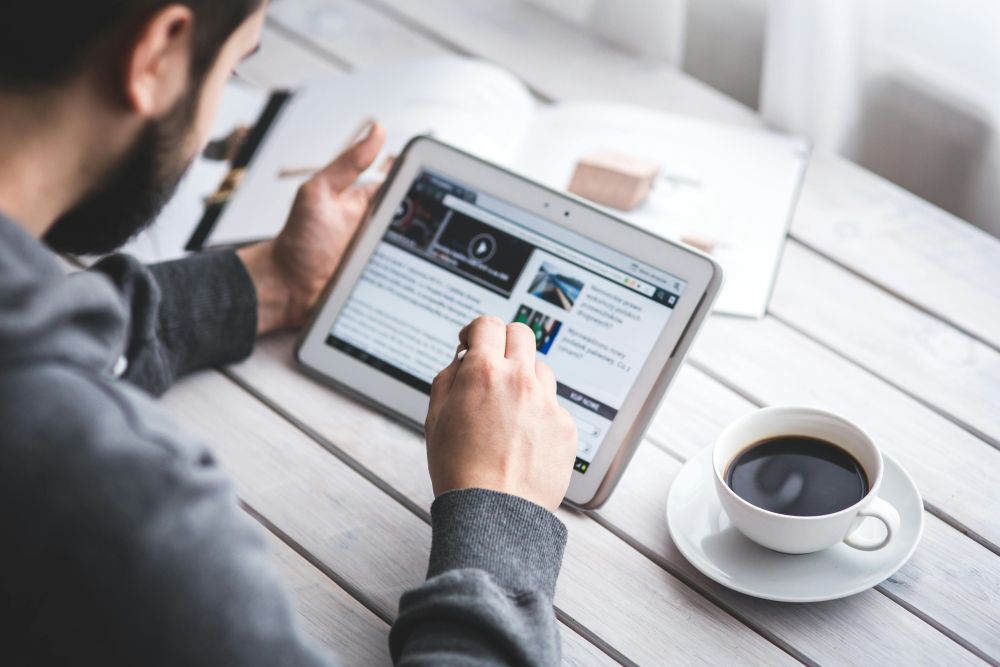
Cómo crear filtros personalizados en el correo corporativo
Los filtros son criterios de búsqueda que se usan para organizar el correo y agruparlo de acuerdo a etiquetas y se pueden crear de la siguiente manera:
- Iniciar sesión en el correo corporativo
- Luego buscar la opción de “Configuración”
- Luego dirigirse al apartado de filtros
- Luego seleccionar el botón + para crear
- Luego añadir un nombre al filtro y desactivar “Filtro desactivado” Seleccionar todas las condiciones que debe tener el filtro, por categorías, etiquetas y reglas específicas.
- Luego configurar las reglas que se ha añadido
- Luego darle a la opción “Guardar” para guardar los cambios y fijar el nuevo filtro y listo
Filtros automáticos en el correo corporativo
Los filtros automáticos facilitan la automatización del correo, permitiendo la organización del mismo y clasificando los correos entrantes. Esta clasificación se puede hacer por dirección de correo electrónico, tipos de mensajes y contactos.
ID de la lista, dirección de respuestas, encabezados, destinatarios, dirección de respuestas, cuerpo o contenido del mensaje. Tema del correo y la dirección del remitente, etc.
Importancia de los filtros en el correo corporativo
Los filtros en un correo corporativo son importantes porque facilitan la organización del correo. Ayudando a clasificar los mensajes entrantes para una mejor búsqueda y no perderse en los innumerables correos que llegan diariamente.
Además, aleja los correos basura que pueden contener virus o archivos para robar información. El filtro es una de las mejores opciones que se puede habilitar para usar el correo corporativo de forma eficiente.
Configurar filtros específicos en el correo corporativo
Antes de configurar un filtro es preciso conocer los elementos o los términos por los que se desea hacer la configuración.
- Luego ir a la opción de “filtros de mensajes”
- Luego se debe ir a la opción editar y abrir la página de filtros
- Para agregar un nuevo filtro se le da clic en la opción “Agregar nuevo filtro”
- Una vez se le da clic en esta opción se abre la página y se añade la configuración de un nuevo filtro
- Una vez terminado el proceso se le da clic en la opción “Agregar filtro” y listo ya queda hecha la configuración de filtros personalizados.
Escritora profesional y bloguera experta en redacción SEO. Destaca por su pasión por el marketing digital, sus cautivadoras historias de drama y los cuentos infantiles, integrando estrategias efectivas de SEO en sus escritos, optimizando el contenido para un mayor alcance con la audiencia y conectando de forma efectiva con el público objetivo.




